Videoinnhold er en uunnværlig komponent i dagens kommunikasjonslandskap. Hvis du vil utforme din egen promo-video eller kurs effektivt, er kombinasjonen av visuelle elementer og passende programvare avgjørende. I denne veiledningen får du vite hvordan du lager imponerende animasjoner og scener med Canva og integrerer dem i iMovie. Gjennom disse trinnene kan du gi videoene dine mer visuell tiltrekningskraft og øke oppmerksomheten til seerne dine.
Viktigste funn
- Canva er et brukervennlig verktøy for å lage visuelle design.
- Ved å kombinere Canva og iMovie kan du lage profesjonelle promo-videoer.
- Pass på lesbarheten og designet til textelementene dine.
- Eksperimenter med forskjellige bakgrunner og animasjoner.
Trinn-for-trinn-veiledning
Begynn din kreative prosess ved først å tenke på ønsket layout. Canva tilbyr en rekke maler som du kan bruke til dine promo-videoer. Her er en detaljert veiledning om hvordan du kan gå frem:
Først åpner du Canva og velger en mal. Tenk på hvilket design som passer best til temaet ditt. For å lette starten, last opp bilde av kurset. Kursbildet bør i første omgang være synlig, da det raskt gir seerne en klar forståelse av hva videoen din handler om.
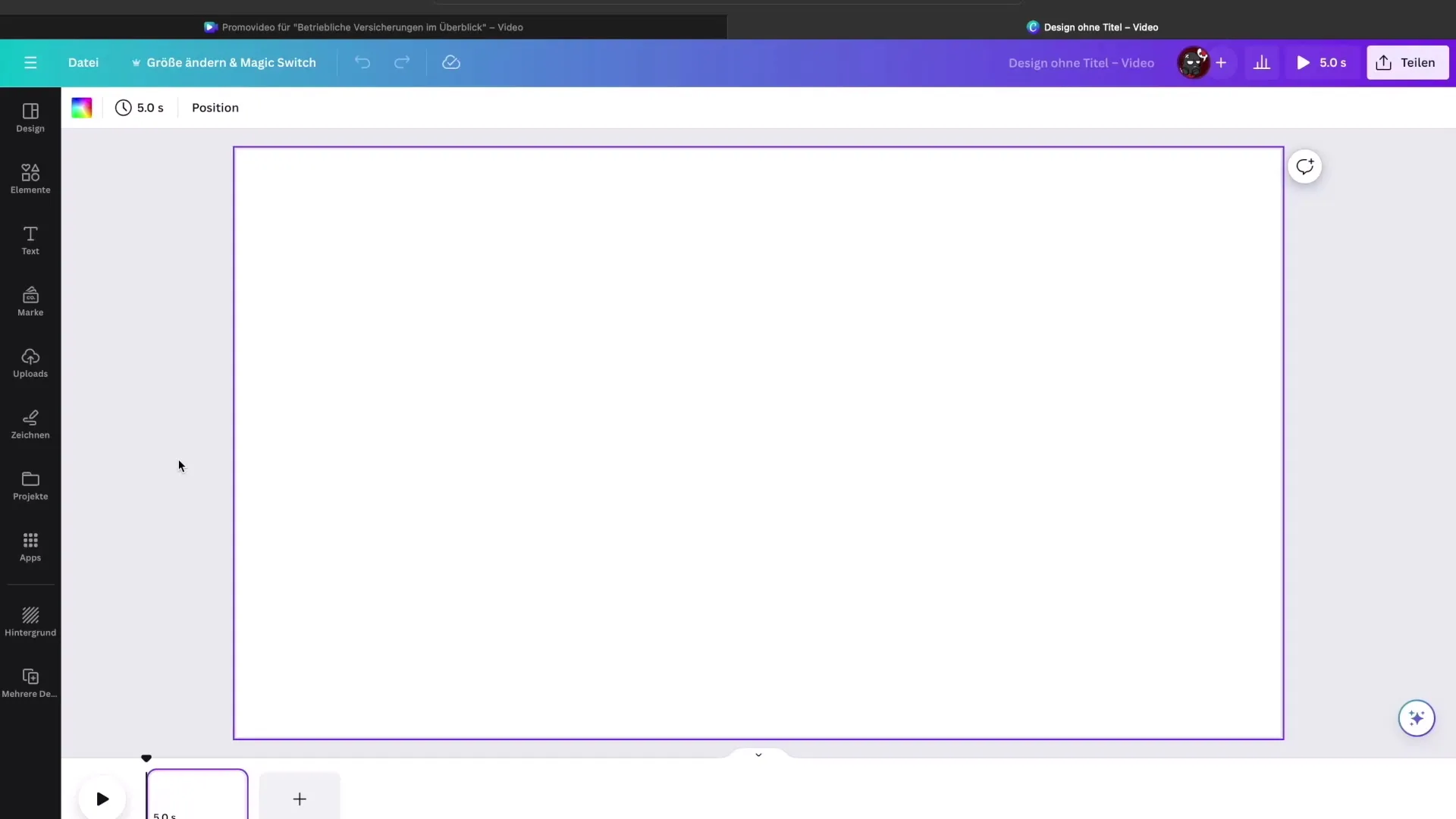
Et enkelt og klart design er nøkkelen til effektiv kommunikasjon. Fokuser på tittelen din og undertittelen ved å plassere dem i en passende størrelse og farge. Sørg for at hele tittelen ikke ser overfylt ut, og bruk eventuelt en bakgrunn som harmonerer med hovedinnholdet.
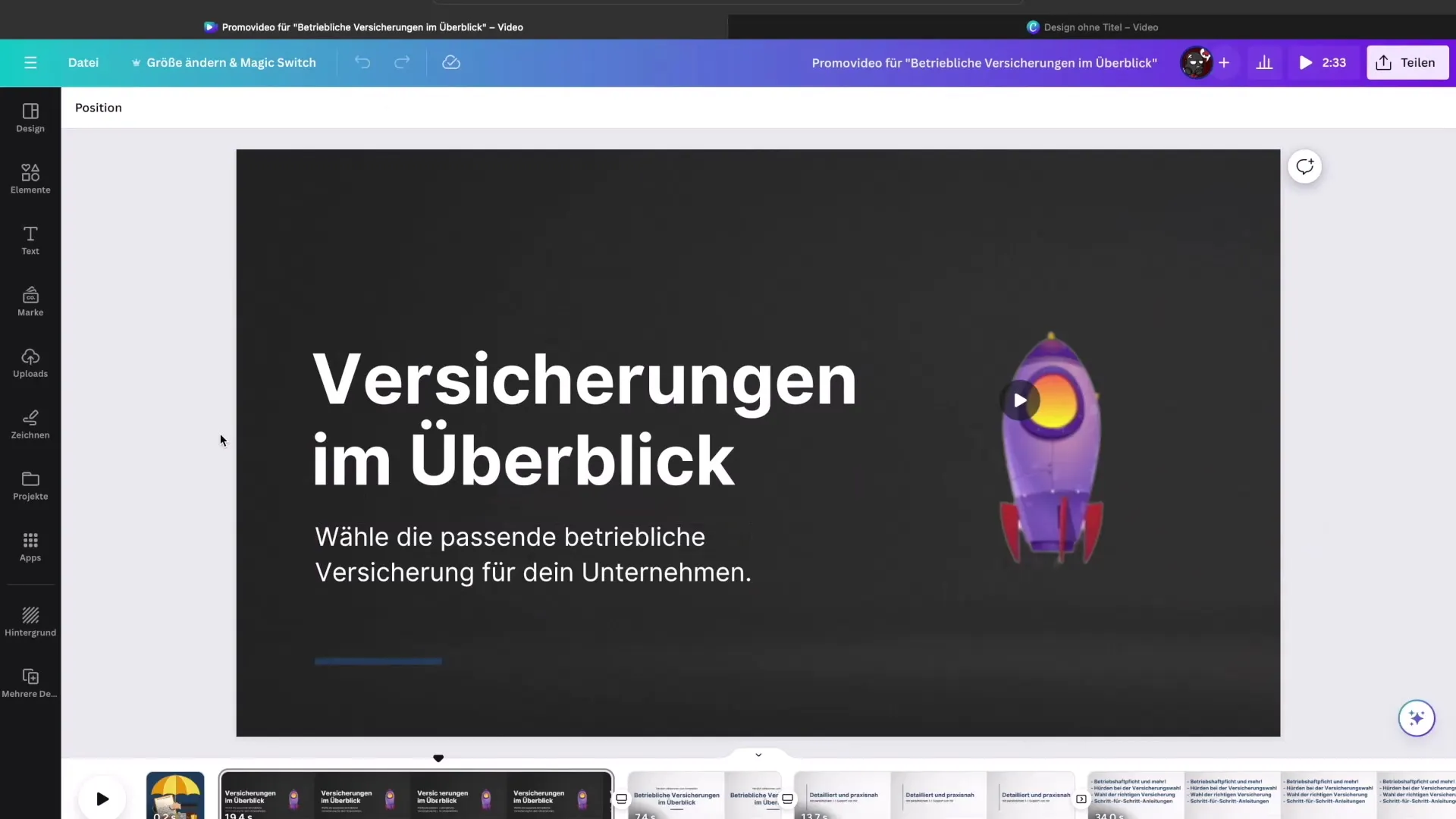
Bruk i ditt neste trinn animasjoner for å vekke interessen til seerne fra starten. En kort animasjon, for eksempel en bevegelig rakett, kan bidra til å gjøre videoen mer visuelt spennende. Denne animasjonen bør ikke være for lang, slik at oppmerksomheten opprettholdes.
Når du har lagt til animasjonen, fokuserer du på teksten. Plasser kurs-tittelen din tydelig på skjermen og legg til en undertittel under, hvis du ønsker, som beskriver innholdet i kurset. Hold teksten så kort og presis som mulig for å unngå overbelastning.
Det neste elementet bør være en introduksjon som gir seerne en oversikt over de viktigste punktene i kurset ditt. Bruk enkle og klare termer her og vær oppmerksom på layouten for å fremme lesbarheten. Du kan også bruke ikoner eller enkle grafikker for å skape visuell interesse.
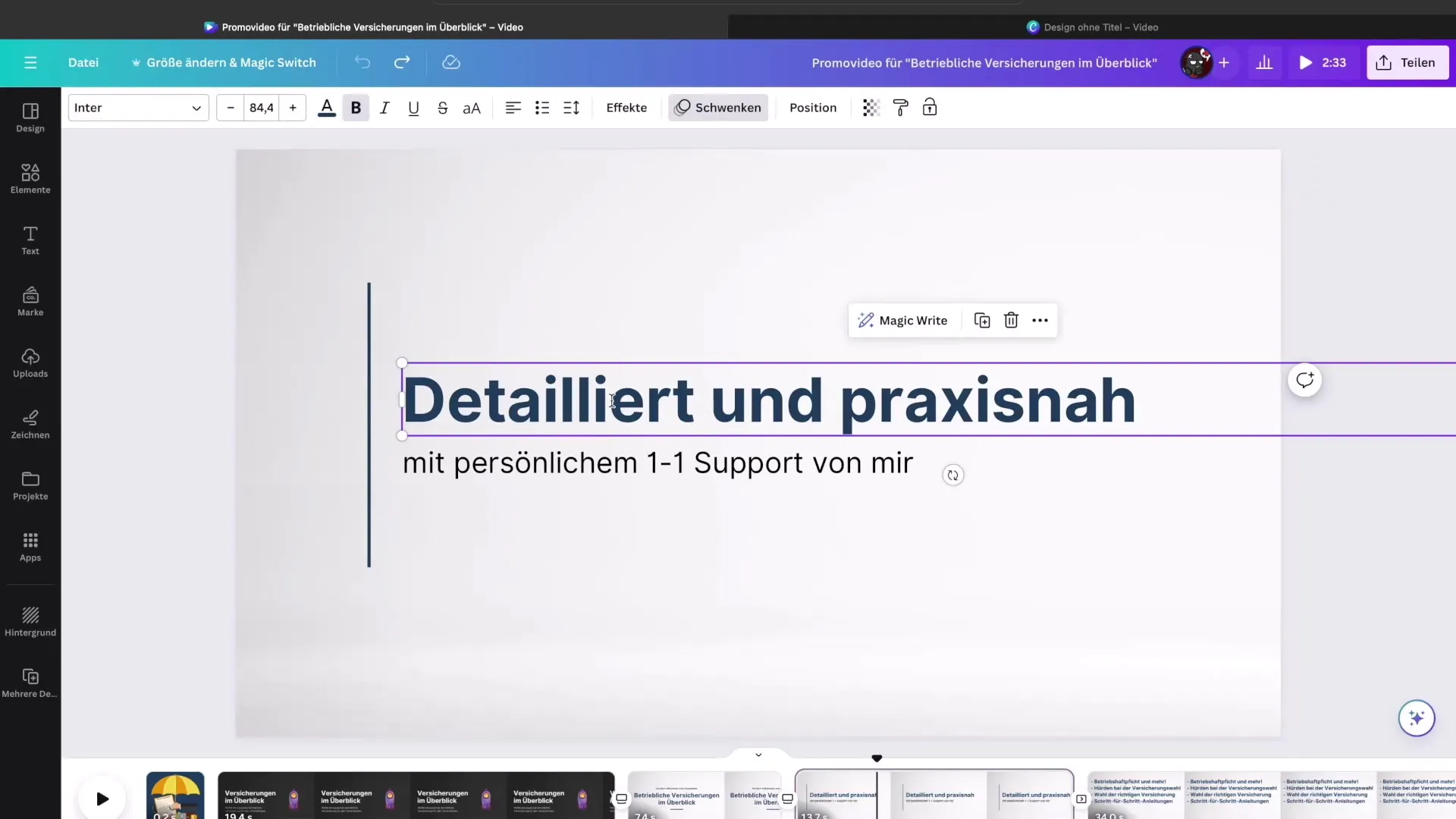
Nå kan du begynne med å liste opp kursinnholdet. Strukturer informasjonen din basert på hovedtemaene for å unngå overbelastning av innholdet. For å opprettholde interessen til seerne, begrens deg til de viktigste punktene.
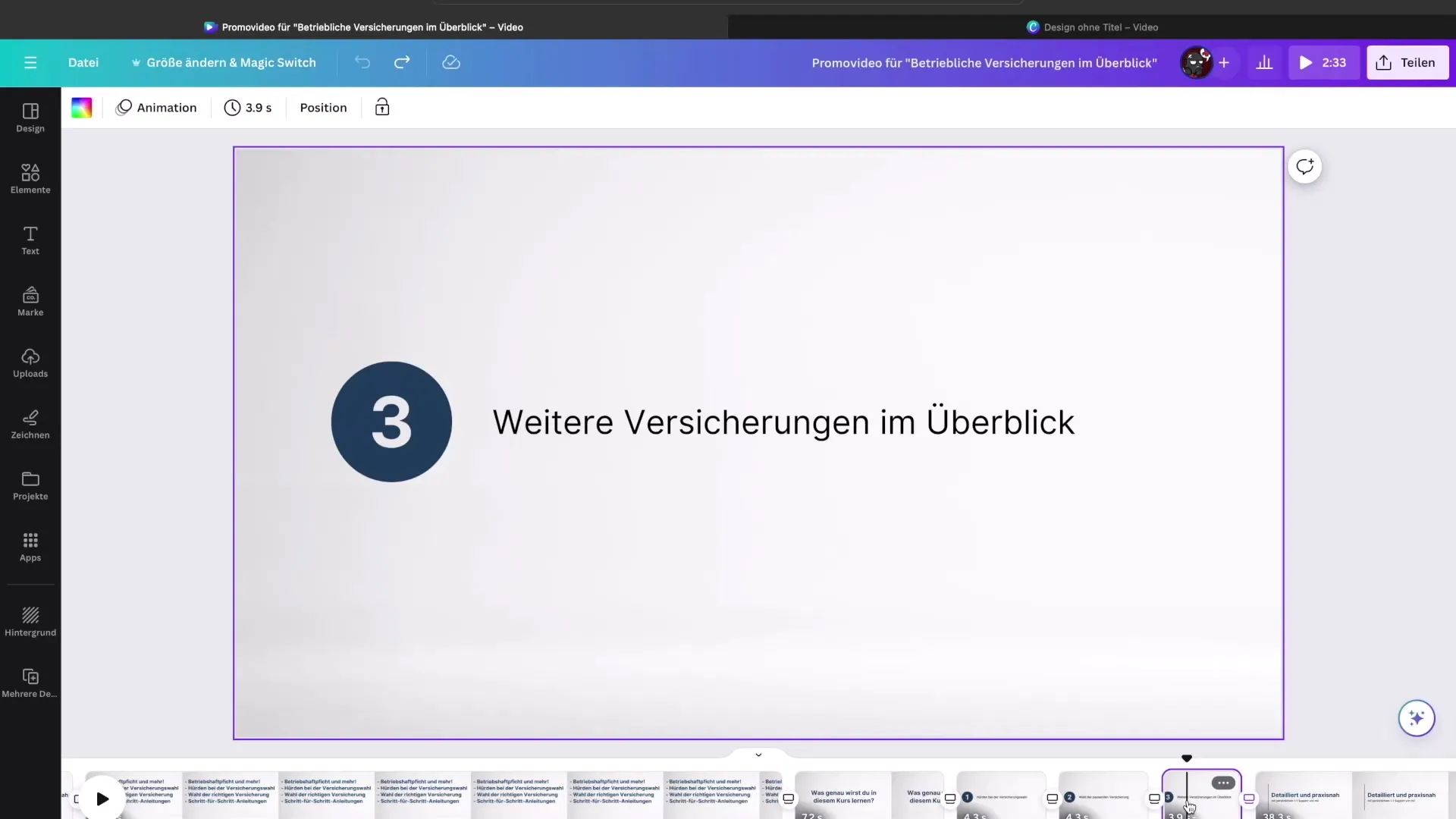
Legg deretter til overgangselementer som understreker bevegelsen i videoen. Bruk overganger til de neste lysbildene; disse bør være jevne og visuelt tiltalende. Med Canva har du muligheten til å velge kreative bakgrunner her også, som passer godt med det overordnede designet ditt.
For å legge til animasjonene kan du nå velge scenene dine i Canva. Gå til animasjonsinnstillingene og velg ønskede effekter for hvert enkelt element. Det er lurt å bruke en enhetlig type animasjon for alle elementene for at videoen din skal virke sammenhengende og profesjonell.
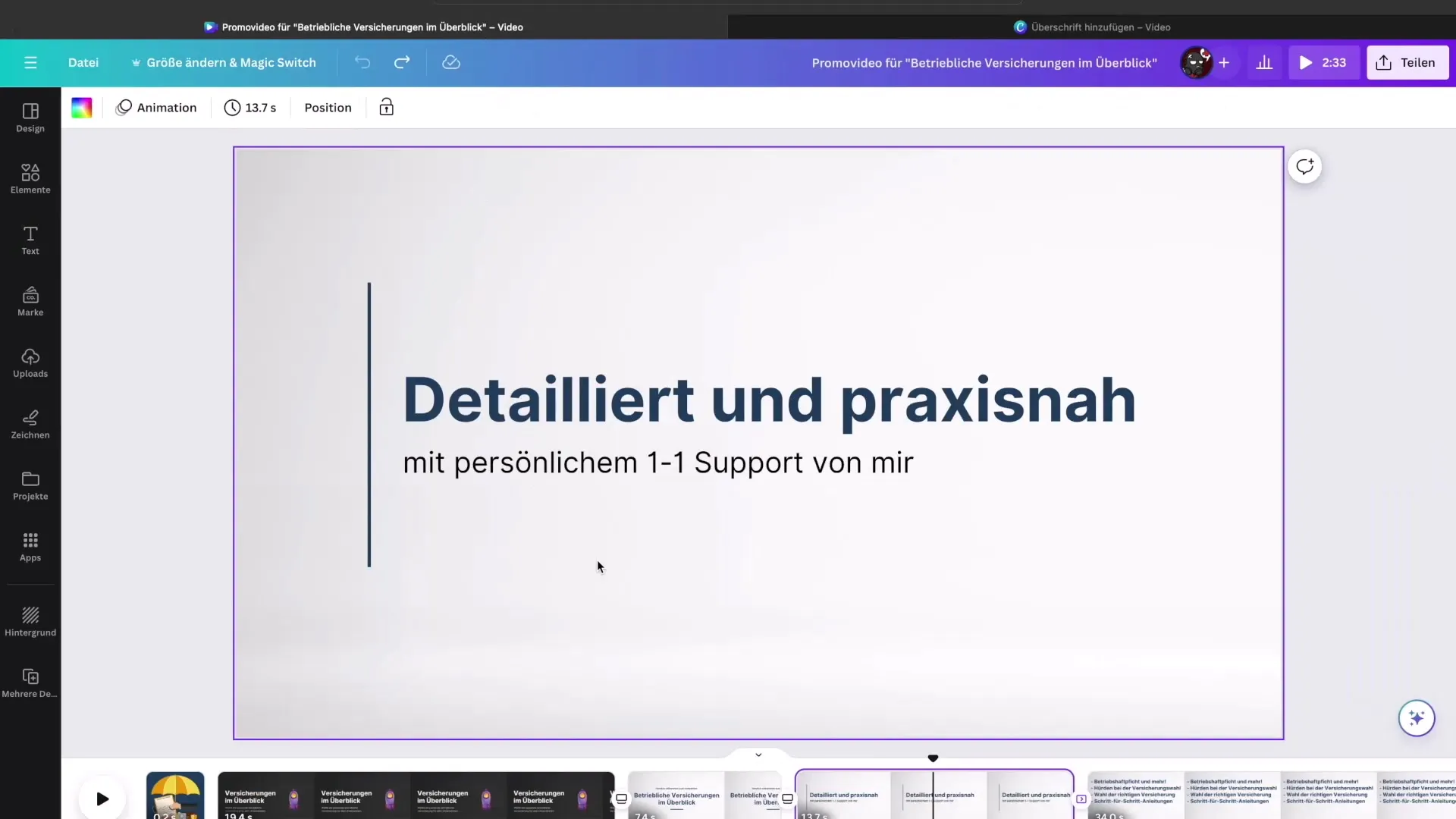
I neste trinn justerer du varigheten på de enkelte klippene. Pass på at de støtter hele flyten i videoen og at tiden i iMovie for redigering er klart definert.
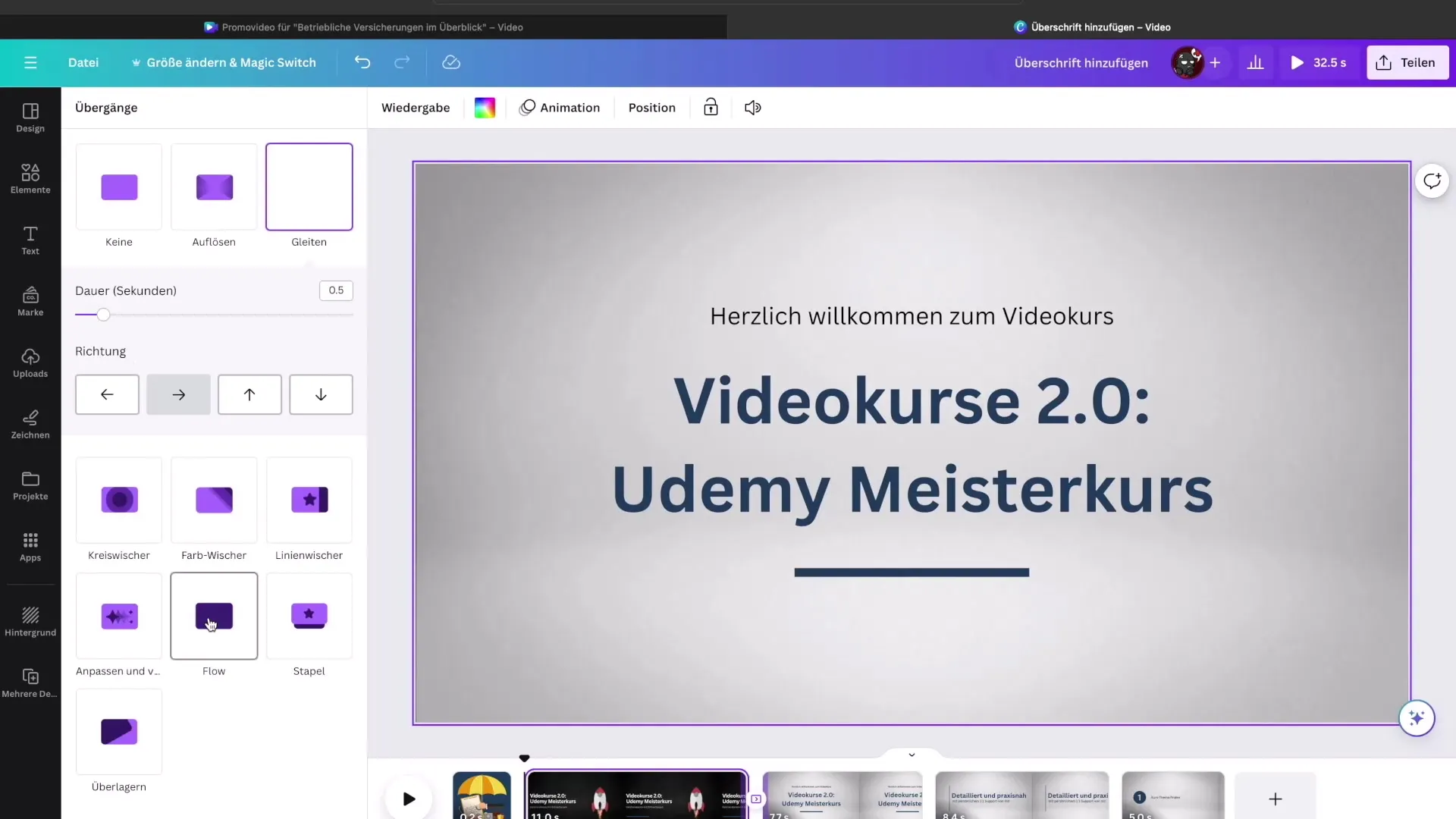
Når designet ditt er komplett og alle animasjoner er satt, lagrer du prosjektet. Du kan nå importere din visuelle design til iMovie for å finalisere videoen. Last opp din promo-video i iMovie og begynn med redigeringsprosessen. Legg til de visuelle elementene og plasser dem på de riktige stedene i videoen, slik at seeren opplever en naturlig overgang.
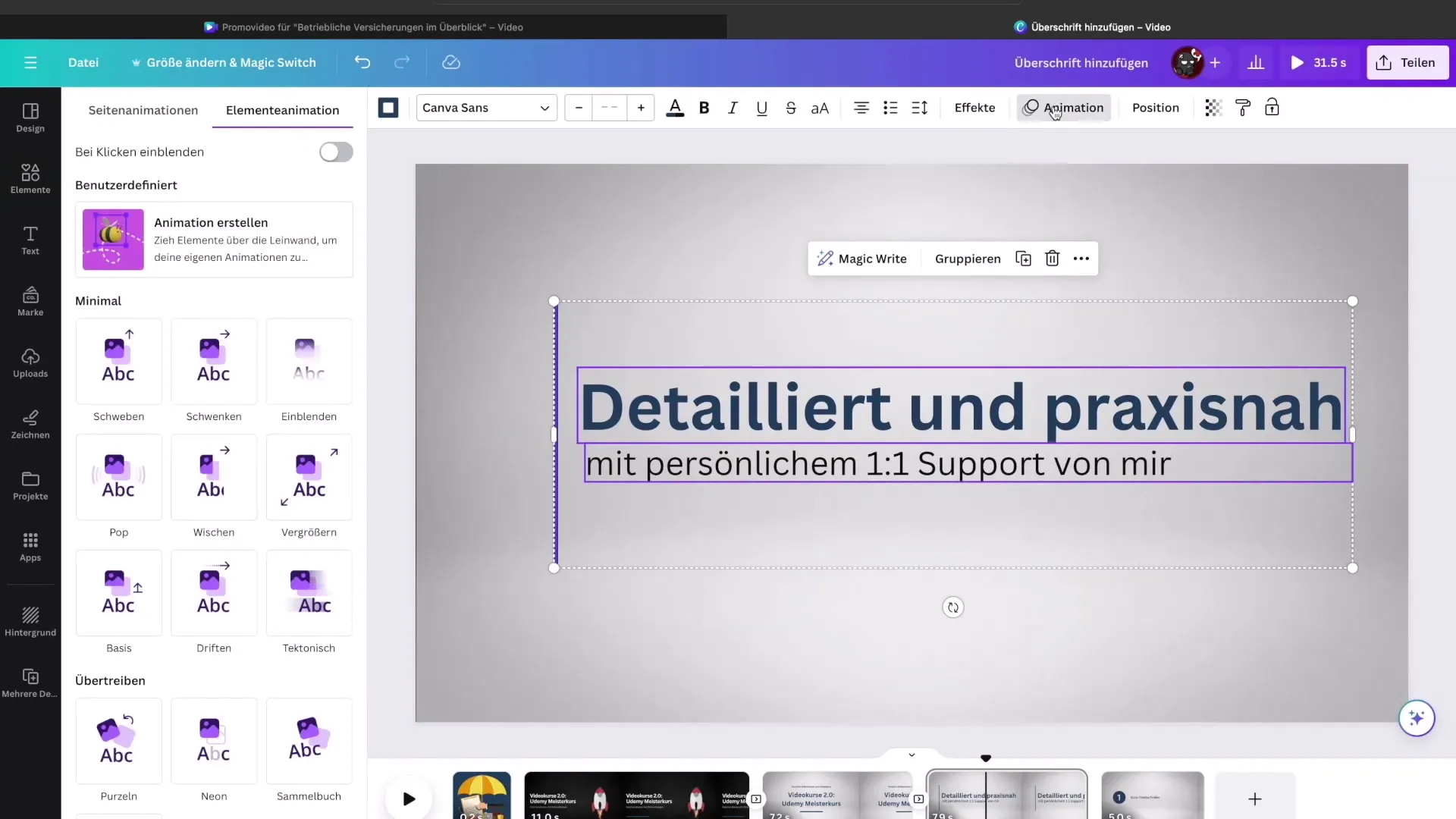
Husk å se videoen din flere ganger før du finaliserer den. Det er viktig at alt flyter jevnt og at alle visuelle elementer er korrekt integrert. Når du er fornøyd med resultatet, eksporter videoen og del den med publikum ditt.
Sammendrag – iMovie-veiledning: Opprett animerte scener med Canva for videoene dine
Denne veiledningen gir deg muligheten til å skape animerte og visuelt tiltalende innhold for dine digitale prosjekter. Med Canva som designverktøy og iMovie for etterproduksjon kan du utvikle engasjerende promo-videoer som effektivt presenterer innholdet ditt.
Vanlige spørsmål
Hva er Canva?Canva er et nettbasert verktøy for å lage visuelle design som er enkelt å håndtere.
Hvorfor bør jeg bruke pro-versjonen av Canva?Pro-versjonen tilbyr ekstra maler og funksjoner som hjelper deg med å lage engasjerende design.
Hvordan kan jeg lage en kort promo-video?Hold innholdet kort og strukturert for ikke å overvelde seerne og opprettholde interessen deres.
Hvilke animasjoner er best for promo-videoer?Enkle og ikke-distraherende animasjoner som støtter innholdet, er mest effektive.
Hvor lang bør en promo-video være?En ideell promo-video bør være mellom 1 og 2 minutter lang for å holde seernes oppmerksomhet.


